POKROČILÉ PREHLIADANIE INTERNETU
Ak chceme systematicky a efektívne využívať internet, potrebujem mať na tento účel okrem výkonného personálneho počítača aj vhodné programové vybavenie a ovládať jeho nástroje. V tomto príspevku sa popisujú možnosti výberu a využitia prehľadávačov, využitie záložkovania internetových stránok, čítanie publikovaných príspevkov pomocou tzv. feedov a využívanie máp.
Prehliadače
Webový prehliadač, alebo web browser (alebo i webový prezerač) je podľa popisu v encyklopédii Wikipédia aplikačný software, umožňujúci používateľovi zobrazenie a interakciu s HTML dokumentmi hosťovanými na webových serveroch alebo na lokálnom súborovom systéme. Je zrejmé, že jeho funkcionalita môže značným spôsobom ovplyvniť kvalitu, rýchlosť a presnosť získavania informácii z webových serverov.
Výsadné postavenia prehliadača Internet Explorer na trhu bol dlhoročne tŕňom v oku úradom, ktoré strážili dodržiavanie protimonopolných zákonov. V minulom roku tlak európskej komisie na firmu Microsoft vyústil v krok, ktorým Microsoft umožňuje pri inštalácii Windows výber prostredníctvom tzv. „ballot screen“, čo je obrazovka s ponukou inštalácie dostupných prehliadačov (i konkurenčných). Doterajší užívatelia by mali mať prístup k tomuto rozhodnutiu prostredníctvom aktualizácií systému.
Pozrite: „Ballot Screen v novších verziách Windows“, zive.sk, zo dňa 24. 2. 2010 na adrese:
http://www.zive.sk/rozhodovaci-ballot-screen-je-dostupny-v-slovenskej-verzii/sc-4-a-286864/default.aspx alebo v encyklopédii http://cs.wikipedia.org/wiki/Ballot_screen .
Takto je graficky predstavená možnosť výberu prehliadača (pozícia ponúkaných prehliadačov sa mení podľa náhodného algoritmu):
Základom programového vybavenia pre efektívne využívanie internetu je výkonný prehliadač (browswer) a ďalšie pomocné nástroje – najčastejšie sú to tzv. doplnky (adons). Voľba prehliadača je preto celkom dôležitá vec a tu netreba nič ponechať náhode. Ďalej aspoň niekoľko poznatkov pre orientáciu.
Internet Explorer (IE)

Opera

Google Chrome

Google uvádza jeho hlavné vlastnosti (a prednosti):
- Rýchle spustenie - Google Chrome sa spustí v zlomku sekundy
- Rýchle načítanie - Google Chrome načíta webové stránky rýchlo
- Rýchle vyhľadávanie - Hľadajte na webe priamo z panela s adresou.
Zo začiatku po uvedení poskytoval málo doplnkov, dnes už je ponuka rozšírená. Niektoré sú popísané napríklad na stránke:
http://badguy.cz/rozsireni-pro-google-chrome-jsou-zde-vybral-jsem-ty-nejlepsi/
Mozilla Firefox (MF)
Prečo používať prehliadač MF? Dôvody sú podrobne rozvedené na stránke http://www.mozilla.sk/firefox/preco-prejst-na-firefox/
Hlavné dôvody, prečo ho doporučuje autor:
- Vynikajúca spolupráca so službami a internetovými aplikáciami vyhľadávača Google. Niektoré služby Google je možné prostredníctvom doplnkov tretích strán priamo zabudovať do prehľadávača (napríklad automatický preklad do slovenčiny).
- Lepšie a praktickejšie prepracovaná práca so záložkami (v IE sa to volá „obľúbené položky“).
- Neuveriteľne veľké množstvo doplnkov (anglicky add-ons, čo znamená rozširujúce SW moduly). Jeden z nich prakticky vyskúšame.
Stiahnutie prehliadača Mozilla Firefox v slovenskej lokalizácii je najvhodnejšie zo stránky http://www.mozilla.sk/download/ .
Niektoré funkcie prehliadača MF sú spomenuté nižšie.
Nastavenia zobrazenia

Príkazom “Zobraziť” sa nastavuje
- Viditeľnosť panelov s nástrojmi
- Otvorenie bočného panelu (história Ctrl+H alebo záložky Ctrl+B)
- Nastavenie lupy (veľkosti zobrazenie) – zväčšiť Ctrl+, zmenšiť Ctrl-
- Štýl stránky (základný alebo žiadny)
Hľadanie na stránke
Realizuje sa príkazom “Upraviť>Hľadať” alebo Ctrl+F. Panel nástrojov hľadania sa otvára v päte stránky.
Práca s kartami
Prehliadané stránky je možne usporiadať na kartách v rámci jedného prehliadača. Nová karta sa otvára kliknutím na znak + na pravej strane uška už otvorenej karty. Karty je možné usporiadať do skupín. Prehľad o otvorených kartách sa otvára po kliknutí na šípku rozbaľovacieho zoznamu na pravej strane panelu s uškami kariet.


História
Vrátiť sa k zobrazeniu stránok, ktoré boli otvorené v minulosti je možné pomocou príkazu “História”. Spúšťa sa buď z hlavného menu, kde sa po kliknutí ponúknu možnosti vyhľadania a zobrazenia stránky, alebo pomocou klávesovej skratky Ctrl+H, ktorá otvára panel história na ľavej strane stránky.
Záložky
Záložky môžeme zriaďovať alebo prehliadať za pomoci príkazu “Záložky“z hlavného menu
alebo pomocou klávesovej skratky Ctrl+B ktorá otvorí panel záložiek na ľavej strane stránky prehliadača. Príkazom “Zobraziť všetky záložky sa otvára okno usporiadania záložiek. Je možné vytvárať priečinky, záložku slovne popísať, alebo jej prideliť značku (kategorizovať).
Záložkovanie ako internetová služba
Pre overenie využívania záložiek (bookmarks), si stiahneme doplnok AddThis zo stránky: https://addons.mozilla.org/sk/firefox/addon/4076
Po nastavení sa na uvedenú stránku stlačíme zelené tlačidlo s textom
“+ Pridať do programu Firefox”.
Pri sťahovaní a inštalácii postupujeme podľa pokynov na obrazovke.
Doporučujeme nastaviť tlačidlo doplnku AddThis (červený štvorec s bielym znamienkom + a trojuholníčkom rozbaľovacej ponuky) na panel nástrojov a taktiež do kontextovej (miestnej) ponuky. Nezaškrtávať inštaláciu “Toolbar” alebo inštaláciu vyhľadávacieho panelu. Pri inštalácii sa zobrazí rozsiahly zoznam názvov – odkazov na záložkovacie systémy, ktoré sú podporované. Pri voľbe “Možnosti” vyberieme len niekoľko hlavných, predovšetkým Google, Gmail a Delicious. (Výber môžeme kedykoľvek zmeniť). Po ukončení výberu Firefox reštartujeme. Podľa toho, ktoré záložky sme vybrali, sa nám po stlačení tlačidla doplnku AddThis zobrazí rozbaľovacia ponuka približne ako na obrázku vpravo.
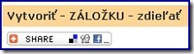
Google Bookmark
je služba, ku ktorej sa môžeme prihlásiť na adrese : https://www.google.com/accounts/ServiceLogin?hl=sk&continue=https://www.google.com/bookmarks/&nui=1&service=bookmarks
podľa popisu od poskytovateľa služby nám jej využívanie poskytuje:
- Úsporu času pomocou rýchlych odkazov na svoje obľúbené webové stránky.
- Ponúka sa možnosť pomocou služby História navštívených webových stránok vyhľadať stránky, ktoré často navštevujeme a poznačiť si ich záložkami ako svoje obľúbené položky.
- Získame prístup k svojim záložkám z ktoréhokoľvek počítača.
Bez ohľadu na to, kde surfujeme po webe, naše záložky zostanú stále s nami. Stačí sa len prihlásiť do služby Google Bookmark . Takéto záložky sú prístupné len nám po prihlásení sa do svojho účtu.
Máme možnosť organizovať svoje záložky. Pridáme do svojich záložiek značky a poznámky, s pomocou ktorých môžeme informácie triediť a vyhľadávať. To nám umožní jednoducho ich vyhľadať a zachovať ich usporiadanie.
Záložky Delicious
Túto záložkovaciu službu poskytoval pôvodne vyhľadávací portál Yahoo, v roku 2011 ju však prevádzkuje samostatý majiteľ, ktorý jej tvár značne zmenil. Ak ju chcete používať, je potrebné sa zaregistrovať na stránke http://delicious.com/ „Join Now“.

Výhody záložkovacieho systému Delicious:
- Graficky perfektný prehľad o záložkách
- Zoznamy záložiek je možné agregovať (“stohovať”) do tematických skupín (stacs)
Je možné zvoliť úroveň oprávnení na prístup – verejné sú dostupné na čítanie každému, zdieľané sú oprávnení upravovať, tí, ktorým to umožní vlastník
- Záložky je možné publikovať na svojej webstránke/blogu.
Nevýhody:
- Ovládanie a popisy na stránke sú len v anglickom jazyku, zapisované texty a označenia v slovenčine sa zobrazujú s diakritikou bezchybne
- Povolené sú len jednoslovné označenia (tags)
Záložky autora (verejné) sú dostupné na adrese: http://delicious.com/tretiveknalinke . Autor poskytuje niekoľko posledných záložiek v okne na pravej strane blogu Tretiveknalinke. Po kliknutí na príslušné odkazy v okienku je prístupná kompletná stránka verejných odkazov (Obrázok vpravo).
Systematické sledovanie publikovaných informácií
Kto patrí k používateľom, ktorí denne navštívia aj desiatky obľúbených webových stránok, ten určite každý deň uskutočňuje činnosť približne v nasledujúcich krokoch – otvoriť webový prehliadač, za pomoci záložky alebo manuálne zvoliť adresu svojej obľúbenej stránky, prezrie si, či na nej niečo nepribudlo, vyberie si najzaujímavejšie články a pustí sa do čítania. Toto sa opakuje pri každej z tých desiatok webových stránok.
Zefektívneniu týchto činností slúži RSS - Really Simple Syndication. Anglický výraz Syndication sa v tomto prípade zrejme najbližšie interpretuje ako predaj článok pre uverejnenie v mnohých časopisoch a novinách v rovnakom čase aby zabezpečil čo najširšie publikovanie pôvodného diela. Podľa tohto princípu pravidelne publikované informačné stránky poskytujú krátky kód, ktorý umožňuje automatické prepojenie.
“Publikovaná novinka na webstránke -> RSS kód -> Čítačka RSS (SW) u čitateľa”.

Okrem toho, ak sme v službe prihlásení a máme aktívny prehliadač MF, po aktivácii tlačidla RSS (napríklad na stránke tohto blogu “Prihlásiť na odber > tlačidlo Add to Google“, obrázok vľavo) nám Google ponúkne možnosť zaradiť do čítačky Reader alebo do miniaplikácie na stránke iGoogle.

Ako je z ponuky vidieť, je tu možnosť aktivácie i pre iné čítačky a tak isto i pre systém, ktorý je založený na alternatívnom formáte súboru pod názvom Atom. Označenie pre tento formát feedov ponúka služba Blogger v päte blogu.
Mapy Google
Po kliknutí na príkaz “Mapy” na hornom paneli vyhľadávača Google sa otvorí služba Mapy.
Bez prihlásenia je možné vyhľadávať mapy, napríklad zadaním adresy miesta:

Je možné vyhľadať trasu (cestu) medzi dvomi miestami (auto alebo peši), získať jej popis (itinerár) so vzdialenosťami, a trvaním cesty.
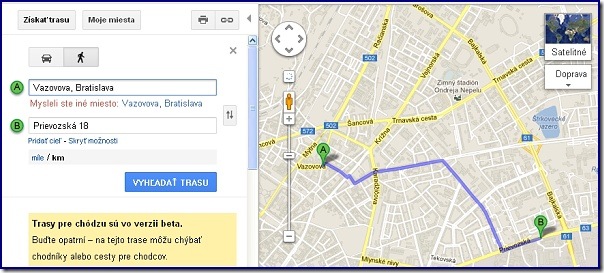
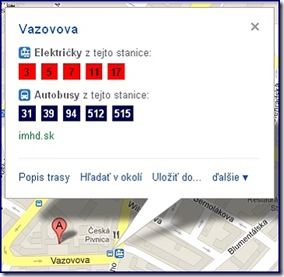
Do služby Google mapy je možné sa prihlásiť jednoduchým spôsobom pomocou svoje Gmailovej adresy. Takáto registrácia umožňuje ukladať si vlastné mapy, cestovné trasy, pridávať k nim popisy a zdieľať tieto dokumenty.
Mapy je možné zobrazovať ako dopravnú mapu alebo satelitnú snímku. Doplňujúcimi informáciami môžu byť fotografie z miesta, stav počasia, snímky webkamier a údaje o dopravnej situácii.




 Prajeme príjemné zážitky pri využívaní
Prajeme príjemné zážitky pri využívaní









Žiadne komentáre:
Zverejnenie komentára